Excel là một công cụ tính toán tuyệt vời với nhiều tính năng thông minh và các hàm tính toán thông dụng giúp người dùng thực hiện các công việc thống kê các số liệu chính xác. Tuy nhiên trong quá trình sử dụng các công thức trong Excel người dùng khó tránh khỏi việc công thức bị lỗi, do đó việc hàm IFERROR như một giải pháp để tìm và xử lý các lỗi trong công thức.
Đúng như tên gọi của nó, Hàm IFERROR trong Excel là hàm trả về giá trị do bạn chỉ định khi công thức bị lỗi, còn nếu công thức chính xác thì kết quả trả về là kết quả giá trị của công thức đó. Hàm IFERROR sẽ giúp người dùng dễ dàng phát hiện lỗi sai trong bảng tính dữ liệu và xử lý các lỗi đó. Giá trị được trả về sẽ tùy vào người nhập chỉ định khi xuất hiện hàm bị sai.
1. Công thức tính của hàm IFERROR
Hàm IFERROR là một hàm trong Excel, hàm logic để trả về một giá trị mong muốn khi điều kiện của hàm này bị cho là kết quả lỗi. Vì trong quá trình sử dụng các hàm tính toán, hàm lọc hay các thông thức trong bảng tính rất dễ gặp lỗi. Lỗi Excel có thể xảy ra ở bất kỳ hàm nào, ví dụ như hàm Vlookup,… và đi kèm với nhiều mã lỗi khác nhau, điển hình như lỗi #VALUE khi nhập ngày tháng trong phần mềm Excel.
Hàm IFERROR có cú pháp như sau: =IFERROR(value, value_if_error)
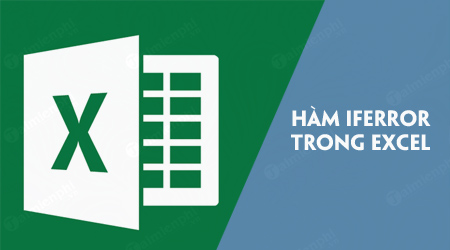
Các giá trị trong hàm IFERROR là:
- Value: Đây là đối số cần kiểm tra và có thể là phép tính, công thức hoặc hàm trong Excel. Đây là một giá trị bắt buộc.
- Value_if_error: Đây là giá trị trả về mà người sử dụng bảng tính tự thiết lập nếu công thức bị lỗi.
- Giá trị Value_if_error: Người dùng có thể khai báo là khoảng trắng (“”), bằng 0 hoặc một dòng thông báo công thức lỗi ví dụ “Kết quả lỗi”,…
- Giá trị Value_if_error sẽ được trả về khi công thức trả về có giá trị với các kiểu lỗi như: #N/A, #VALUE!, #NUM!, #REF!, #DIV/0!, #NAME? hoặc #NULL!
Những lưu ý khi sử dụng công thức hàm IFERROR:
- Nếu người dùng để Value hoặc Value_if_error là ô trống, thì hàm IFERROR coi nó như là một giá trị chuỗi trống (“”).
- Nếu người sử dụng để Value là một công thức mảng, thì hàm IFERROR sẽ trả về một mảng kết quả cho từng ô ở trong phạm vi được chỉ rõ trong các đối số giá trị.
2. Cách sử dụng hàm IFERROR
Để giúp các bạn hiểu hơn về cách sử dụng hàm IFERROR trong Excel chúng ta hãy cùng nhau đi tìm hiểu qua ví dụ sau đây. Ví dụ chúng ta có một bảng tính như hình bên dưới. Trong đó, Cột Số lượng và cột Tiền hàng đã được cho trước.
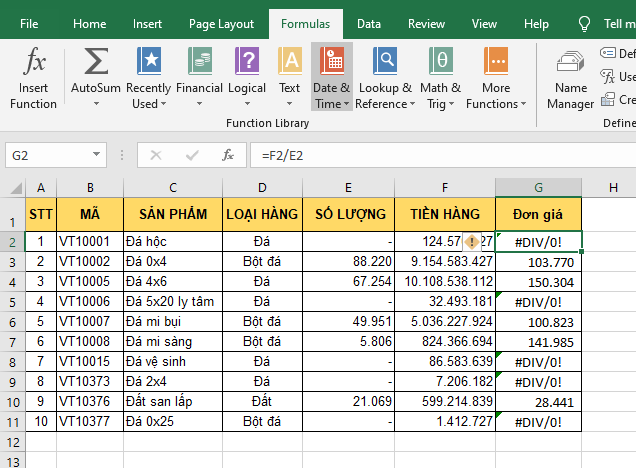
Ta cần lấy Tiền hàng chia cho Số lượng để tính được kết quả cho phần Đơn giá. Tuy nhiên trong bảng có một số cột sản phẩm có đơn giá bị lỗi do số lượng là mẫu số = 0, do đó phép tính không thể thực hiện. Trong trường hợp này, bạn nếu không muốn hiển thị lỗi #DIV/0! thì bạn cũng có thể sử dụng hàm IFERROR để đặt giá trị trả về là 0 khi công thức bị lỗi.
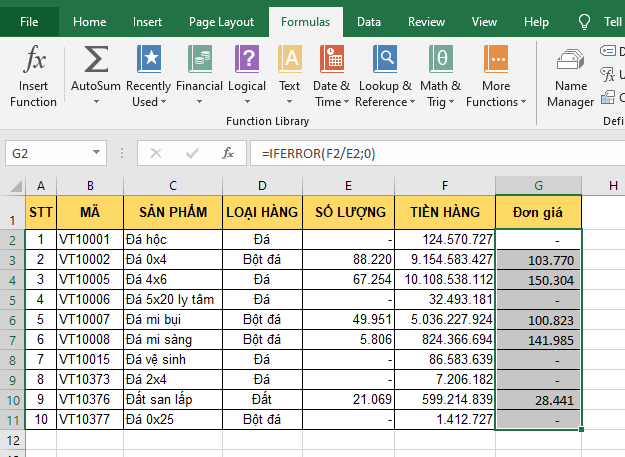
Áp dụng cấu trúc hàm bên trên, chúng ta có công thức trong trường hợp này như sau: =IFERROR(F2/E2;0). Bạn hãy sao chép công thức cho các ô còn lại, bằng cách kéo chuột để chéo công thức xuống các ô, lúc này chúng ta sẽ thu được kết quả:
3. Ưu và nhược điểm của hàm IFERROR trong Excel
- Ưu điểm của hàm IFERROR: Với mọi lỗi của giá trị trả về thì hàm này đều có thể dễ dàng xử lý được hết.
- Nhược điểm của hàm này đó là người dùng không thể xem được cụ thể lỗi trong bảng tính là gì để rút ngắn thời gian tìm lỗi để khắc phục. Đây cũng chính là nhược điểm xuất phát từ ưu điểm của chúng.
Ví dụ như khi sử dụng hàm vlookup chúng ta thường gặp giá trị trả về sẽ là #N/A, thì bạn có thể dùng hàm ISNA thay vì sử dụng hàm IFERROR. Đối với những phiên bản excel cao hơn với những tính năng hiện đại thường có xu hướng cập nhật để xử lý yêu cầu tốt hơn bằng chỉ một hàm. Thay vì nhiều hàm kết hợp với nhau như ở trong phiên bản thấp hơn. Tương tự, hàm IFERROR cũng không nằm ngoài xu hướng này.
- Đối với phiên bản Excel 2003: Không thể sử dụng được
- Đối với các phiên bản Excel 2007, 2010, 2013: Đã có thể sử dụng được
Ngoài ra, một nhược điểm lớn hơn của hàm này đó chính là không sử dụng được cho Excel 2003. Khi mà rất nhiều công ty vẫn còn đang sử dụng bộ office 2003 thay vì những phiên bản cao hơn.
Với những chia sẻ trên đây, chúng tôi hy vọng đã giúp các bạn biết cách sử dụng hàm Iferror và các thông tin bổ ích liên quan đến hàm này. Nếu còn bất kỳ thắc mắc hay cần hỗ trợ, bạn đọc hãy liên hệ với chúng tôi để được giải đáp nhanh nhất.




